私は自宅に仮想サーバーを置いて、その上でファイルサーバー(NAS)や外部公開サーバー、検証機などを動かしています。
仮想基盤には長らくVMware ESXiを使っていたのですが、このたびDebianベースのProxmox VEに環境移行しました。
ESXiからProxmox VEへ移行するきっかけ
移行のきっかけは
「ESXiは仮想マシンにTPMを追加できないので、Windows11のインストールや大型アップデートが大変面倒」
という理由でした。
最近ESXi8がリリースされたので、もっと簡便なTPM機能が追加されてないかと期待したのですが、そのような事もありませんでした。
TPMなしの環境にWindows11をインストールする裏技は、ネットを探すといくつか見つかります。
ですがそもそも「レジストリ操作でセキュリティチェックを無効化」「インストールメディアを改造して制限を回避」という類の裏技を使うこと自体、気持ち悪く感じます(もしかしたら、悪意を持って脆弱性を仕込む「裏技」が紹介されているかも知れませんね)。
こちとら正規ライセンスを所有してるのに、なぜこんな後ろめたい作業をしなきゃならないのか……と、悩んでいたところに聞きつけたのが「Proxmox VEならワンクリックで仮想TPMを追加できる」という情報。
それから色々下調べをして、ESXiからの移行も各種コマンド・ツールを利用して現実的な手間でやれる見込みが立ったため、Proxmox VEへの引っ越しに着手しました。
ESXiと比べても遜色ない完成度のWebコンソールが利用できます。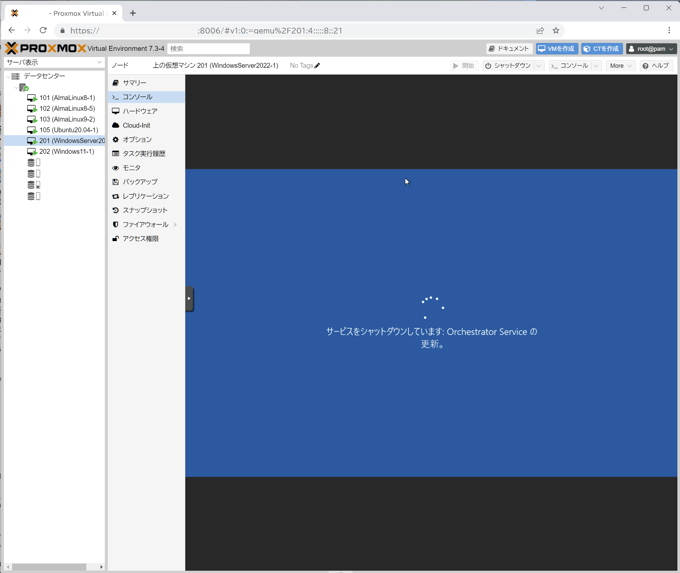
今回の移行は、下記のような作業方針で進めました。
- バックアップHDDにESXi仮想マシンをディレクトリごと退避し、Proxmox VEを新規インストール
- インストール後、仮想マシン用の「ディレクトリ」(ESXiのデータストアに相当)を作成し、ウィザードから仮想マシンを作成。仮想ディスクを作成する領域は作成した「ディレクトリ」を指定。
- バックアップHDDをマウントし(追加パッケージをインストールするとVMFSをマウント可能)、ESXi仮想マシンHDDをコマンドでqcow2形式に変換、ウィザードで作成された仮想HDDを上書き
- SCSI/NICデバイスの形式やBIOS/UEFIのタイプを元の仮想マシンに合わせ、起動
移行の詳細な手順については別記事を立てて書いていきたいと思っていますが、今回の作業で感じた点を箇条書きにしていくと、
Proxmox VE本体は安定していて性能も十分
あくまで体感ですが、仮想マシンの動作はESXiよりも多少早いぐらいの感じです。ESXiが問題なく動かせるハードウェアなら、Proxmox VEに移行しても性能は十分でしょう。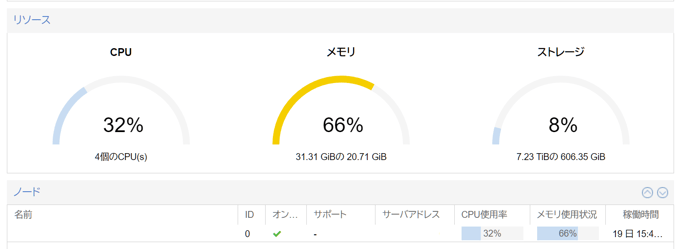
ESXiで稼働していた仮想マシンを全て完全にProxmox VEに移行。データロストなし
移行対象のマシンはHDDを「VMware準仮想化SCSI」で接続していました。
これが移行後に認識・起動できるかが一番心配だったのですが、Proxmox VEでは「VMware PVSCSI」という互換SCSIアダプタが利用でき、これを設定すればそのまま起動可能でした。
仮想TPMはワンクリックで仮想マシンに追加可能
「仮想TPMデバイス(ストレージ)を追加」するだけで、本当にワンクリックで全てが終わって感動しました。何て簡単なんだ……。
.png?width=1000&height=225&name=%E3%82%B9%E3%82%AF%E3%83%AA%E3%83%BC%E3%83%B3%E3%82%B7%E3%83%A7%E3%83%83%E3%83%88%202023-01-12%20005051%20(2).png)
仮想マシンのベアメタルバックアップ(vzdump)が標準で利用可能
vzdumpコマンドによる仮想マシンのベアメタルバックアップが標準で、かつWebGUIから設定・バックアップ状況の確認・リストアを行えます。
ESXiでは無償版のベアメタルバックアップがない(有志のフリーウェアを使えますが複雑な組み込み手順が必要)ため、この点も優位と言えるでしょう。
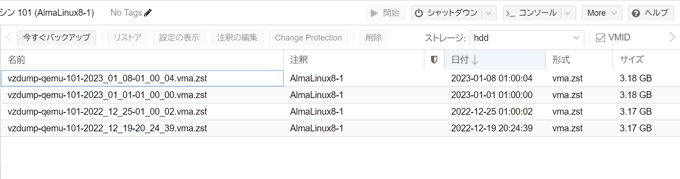
aptコマンドでパッケージの追加も可能
Proxmox VEはDebianベースで、aptコマンドで普通に様々なパッケージを追加できます。
初期インストール状態でも必要十分な機能が揃っていますが、何か追加したければDebianの標準リポジトリから豊富なパッケージ群を利用できます。
Webコンソールからワンクリックでshellログイン可能です。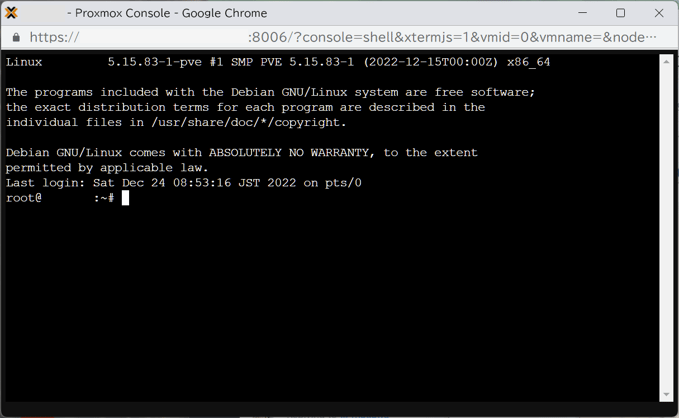
という感じで、移行して後悔したことは何一つありませんでした!
細かいところで、「WebコンソールのSSL証明書をLet's Encryptの正規証明書にできるプラグイン」が標準装備されている点も感心しました。
最近のブラウザは自己署名証明書にいちいち警告を出されてしまって煩わしいですよね。
自宅のProxmox VE環境はローカルIPで閉じており、ポート開放していないのでグローバルからは完全にアクセス不可能なのですが、DNS認証でLet's Encrypt証明書を発行できました。
※自分で独自ドメインを所有し、かつAPIアクセスが可能なネームサーバー(Route53、CloudflareDNSなど)が必要です。
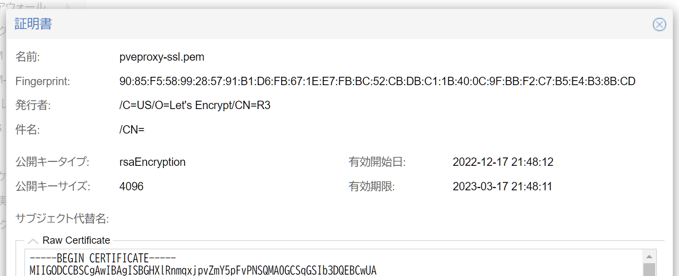
VMware ESXiがエンタープライズ志向を強め、個人の小規模検証環境にフィットしなくなってきている状況で、Proxmox VEへの移行はおススメの選択肢だと思います。
ちなみに、最近は自宅検証用サーバーを立てる人は少数派で、AWS・Azure等のパブリッククラウドを使う方が主流かと思いますが、自宅サーバーの最大のメリットを一つご紹介しておきましょう。
「めちゃくちゃ重い処理を長時間ぶん回しても従量課金は電気代のみ」

